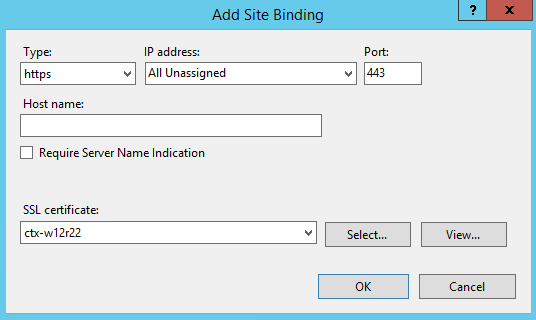Integration Broker에 대한 HTTPS 사이트 바인딩을 설정해야 합니다. 바인딩을 설정하려면 Integration Broker 서버에 대한 SSL 인증서가 필요합니다. 인증 기관에서 인증서를 얻거나 자체 서명된 인증서를 생성할 수 있습니다.
참고: Windows 버전의 VMware Identity Manager Connector를 사용하고 있고 커넥터가 있는 동일한 서버에 Integration Broker를 설치하려는 경우 HTTP 및 HTTPS 바인딩 포트가 커넥터에서 사용되는 포트와 충돌하지 않는지 확인하십시오.
VMware Identity Manager Windows Connector(버전 3.3 및 19.03)는 항상 포트 80을 사용합니다. 설치 중에 다른 포트를 구성하지 않은 경우 443도 사용합니다. 사용되는 포트에 대한 자세한 내용은 "VMware Identity Manager Connector 19.03.0.0 설치 및 구성(Windows)" 을 참조하십시오.
Integration Broker 및 Connector를 다른 서버에 설치하는 것이 좋습니다.
사전 요구 사항
- Integration Broker 서버에 대한 SSL 인증서를 가져옵니다. 인증 기관에서 인증서를 얻거나 자체 서명된 인증서를 생성할 수 있습니다. Integration Broker 서버의 Microsoft 스토어에 인증서를 설치합니다.
예: IIS 관리자를 사용하여 자체 서명된 인증서 생성 및 예: OpenSSL을 사용하여 자체 서명된 인증서 생성을 참조하십시오.
참고: Windows 버전의 VMware Identity Manager Connector를 사용하며 커넥터와 동일한 서버에 Integration Broker를 설치한 경우 커넥터 설치 중에 생성되는 자체 서명된 인증서를 사용할 수 있습니다. Microsoft 스토어에서 이 인증서를 설치한 후 HTTPS 바인딩에 사용합니다.
프로시저
다음에 수행할 작업
바인딩을 확인합니다.
- 브라우저의 주소 표시줄에 http://hostname /IB/API/RestServiceImpl.svc/ibhealthcheck을 입력하여 HTTP 바인딩의 출력이 예상과 같은지 확인합니다.
예상되는 출력:
All ok
- 브라우저의 주소 표시줄에 https://hostname /IB/API/RestServiceImpl.svc/ibhealthcheck을 입력하여 HTTPS 바인딩의 출력이 예상과 같은지 확인합니다.
예상되는 출력:
All ok
참고: Internet Explorer에서는
All ok 출력이 직접적으로 표시되지 않습니다. 대신 출력 파일이 다운로드됩니다. 출력을 보려면 파일을 엽니다.